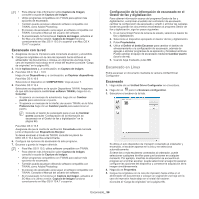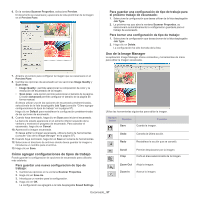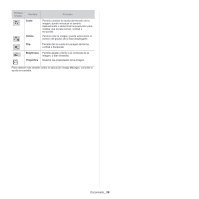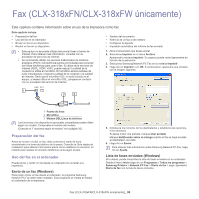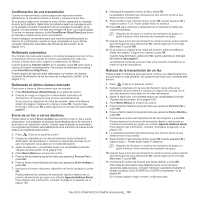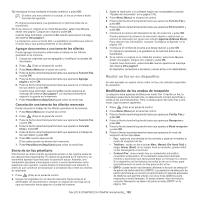Samsung CLX-3185FN User Manual (user Manual) (ver.2.00) (Spanish) - Page 101
Confirmación de una transmisión, Rellamada automática, Rellamada al último número marcado
 |
View all Samsung CLX-3185FN manuals
Add to My Manuals
Save this manual to your list of manuals |
Page 101 highlights
Confirmación de una transmisión Cuando se haya enviado la última página del original de manera satisfactoria, la impresora emitirá un sonido y volverá al modo listo. Si se produce algún error durante el envío del fax, aparecerá un mensaje de error en la pantalla. Debe tratar el problema según el mensaje de error en la pantalla (consulte "Descripción de los mensajes de pantalla" en la página 133 para obtener una lista de mensajes de error y sus significados). Si recibe un mensaje de error, pulse Parar/Borrar (Stop/Clear) para borrar el mensaje e intente enviar el fax nuevamente. Puede configurar la impresora para que imprima automáticamente un informe de confirmación cuando se haya completado el envío del fax (consulte "Impresión automática del informe de fax enviado" en la página 107). Rellamada automática Si el número marcado está ocupado o no recibe respuesta al enviar un fax, la impresora volverá a marcar el número automáticamente cada tres minutos y hasta siete veces, según la configuración de fábrica. Cuando aparezca Intentar rellam? en la pantalla, pulse OK para volver a marcar el número inmediatamente. Para anular la rellamada automática, pulse Parar/Borrar (Stop/Clear). Puede cambiar el intervalo entre rellamadas y el número de intentos (consulte "Modificación de las opciones de configuración del fax" en la página 111). Rellamada al último número marcado Para volver a llamar al último número que ha marcado 1. Pulse Rellam/Pausa (Redial/Pause) en el panel de control. 2. Cuando se carga un original en el alimentador automático de documentos, la impresora inicia el envío automáticamente. Si se coloca un original en el cristal del escáner, seleccione Si para añadir otra página. Cargue otro original y pulse OK. Cuando haya terminado, seleccione No cuando aparezca el mensaje del sistema Otra pagina?. Envío de un fax a varios destinos Puede utilizar el botón Envio multiple que permite enviar un fax a varias ubicaciones. Los originales se guardan automáticamente en la memoria y se envían a un dispositivo remoto. Cuando haya finalizado la transmisión, los originales se borrarán automáticamente de la memoria. No puede enviar faxes color mediante esta función. 1. Pulse (Fax) en el panel de control. 2. Cargue los originales con la cara de impresión hacia arriba en el alimentador de documentos o coloque un original de una hoja con la cara de impresión hacia abajo en el cristal del escáner. 3. Ajuste la resolución y el contraste según sus necesidades (consulte "Ajustes del documento" en la página 104). 4. Pulse Menú (Menu) en el panel de control. 5. Pulse la flecha derecha/izquierda hasta que aparezca Funcion Fax y pulse OK. 6. Pulse la flecha derecha/izquierda hasta que aparezca Envio multiple y pulse OK. 7. Introduzca el número del primer dispositivo de fax de recepción y pulse OK. Puede presionar los números de marcación rápida o seleccionar un número de marcación por grupo con el botón Agenda (Address Book). Para obtener más información, consulte "Configurar la Agenda" en la página 105. 8. Introduzca el segundo número de fax y pulse OK. La pantalla le solicitará que introduzca el otro número de fax al que desea enviar el documento. 9. Para introducir más números de fax, pulse OK cuando aparezca Si y repita los pasos 7 y 8. Puede añadir hasta 10 destinos. 10. Pulse OK para comenzar a almacenar en la memoria los datos del original escaneado. Después de introducir un número de marcación de grupo, no podrá introducir otros números de marcación de grupo. 11. Cuando haya terminado de introducir los números de fax, pulse la flecha derecha/izquierda para seleccionar No cuando aparezca el mensaje Otro num.? y pulse OK. 12. Si se coloca un original en el cristal del escáner, seleccione Si para añadir otra página. Cargue otro original y pulse OK. Cuando haya terminado, seleccione No cuando aparezca el mensaje del sistema Otra pagina?. La impresora comienza a enviar el fax a los números indicados en el orden en que se introdujeron. Retraso de la transmisión de un fax Puede ajustar la impresora para que envíe un fax a una determinada hora, aunque usted no esté presente. No puede enviar faxes color mediante esta función. 1. Pulse (Fax) en el panel de control. 2. Cargue los originales con la cara de impresión hacia arriba en el alimentador de documentos o coloque un original de una hoja con la cara de impresión hacia abajo en el cristal del escáner. 3. Ajuste la resolución y el contraste según sus necesidades (consulte "Ajustes del documento" en la página 104). 4. Pulse Menú (Menu) en el panel de control. 5. Pulse la flecha derecha/izquierda hasta que aparezca Funcion Fax y pulse OK. 6. Pulse la flecha derecha/izquierda hasta que aparezca Envio diferido y pulse OK. 7. Introduzca el número del dispositivo de fax de recepción y pulse OK. Puede presionar los números de marcación rápida o seleccionar un número de marcación por grupo con el botón Agenda (Address Book). Para obtener más información, consulte "Configurar la Agenda" en la página 105. 8. La pantalla le solicitará que introduzca el otro número de fax al que desea enviar el documento. 9. Para introducir más números de fax, pulse OK cuando aparezca Si y repita el paso 7. Puede añadir hasta 10 destinos. Después de introducir un número de marcación de grupo, no podrá introducir otros números de marcación de grupo. 10. Cuando haya terminado de introducir los números de fax, pulse la flecha derecha/izquierda para seleccionar No cuando aparezca el mensaje Otro num.? y pulse OK. 11. Introduzca el nombre de la tarea que desea realizar y pulse OK. Para obtener información más detallada sobre cómo introducir caracteres alfanuméricos, consulte "Introducir caracteres mediante el teclado numérico (CLX-318xFN/CLX-318xFW únicamente)" en la página 66. Si no desea asignar ningún nombre, omita este paso. Fax (CLX-318xFN/CLX-318xFW únicamente)_ 101